안녕하세요. 친절한 포토쌤입니다.
이번에는 손으로 쓴 캘리그라피 손글씨를 일러스트 파일로 만드는 방법을 알려드리겠습니다.
캘리그라피 손글씨 파일 불러오기


일러스트 상단 메뉴 파일 > 가져오기를 클릭하여 캘리그라피 손글씨 스캔 파일을불러옵니다.
이미지를 불러오면 파란색 엑스 표시가 보이는데 상단에 있는 '포함'을 클릭하여 손글씨 파일이 일러스트에 완전히 들어 올 수 있도록 합니다.
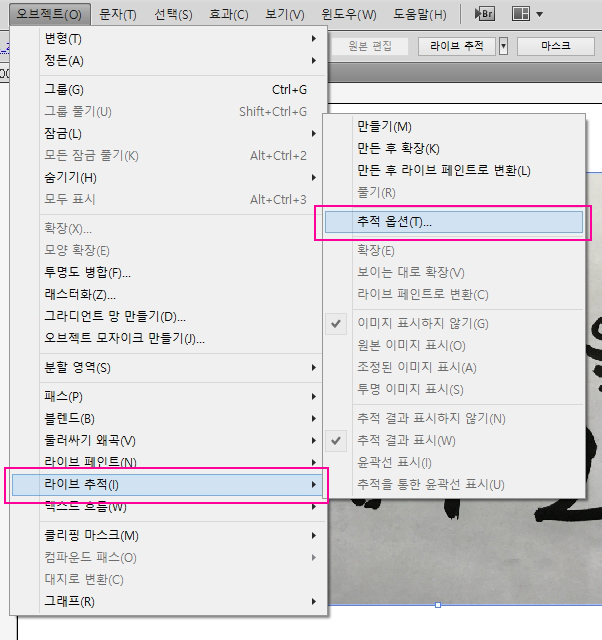

캘리그파리 손글씨 파일을 선택 후 '포함'을 클릭하였다면 상단메뉴 오브젝트 > 라이브추적 > 추적옵션을 클릭합니다. 그럼 오른쪽 이미지와 같은 추적옵션 창이 뜨는데 V공백무시 v미리보기 체크 후 추적을 클릭합니다.


그러면 캘리그라피 손글씨 이미지 배경이 없어지고 글씨만 깨끗하게 남게됩니다.
비트맵 이미지가 일러스트 파일로!!
배경이 깨끗하게 없어진 파일을 선택 후 오브젝트 > 라이브추적 > 확장을 클릭합니다.



그러면 이 작업을 하기전에는 통채로 선택되던 글씨가 라이브추적 > 옵션을 통해 텍스트가 각각 선택되는것을 확인할 수 있어요. 그리고 아웃라인이 생성 된 것도 확인 할 수 있습니다. 이 작업을 통해 처음엔 비트맵 이미지였더 캘리그라피 손글씨 파일이 이제는 아무리 확대해도 깨지지 않은 일러스트 파일 벡터 이미지가 된 것입니다.
비트맵과 벡터 파일의 차이점은 아래 링크를 눌러 확인하세요.
ringotree.tistory.com/13
포토샵(RGB), 일러스트(CMYK) 차이점! 이것만 알면 끝!
안녕하세요! 친절한 포토쌤입니다. 오늘 첫번째로 포토샵과 일러스트의 차이와 각 프로그램이 어디에 쓰이는지 알려드리려고 합니다. 포토샵, 일러스트를 처음 접하는 분들은 포토샵과 일러스�
ringotree.tistory.com


글자 주변에 지저분한 점들은 왼쪽툴에서 선택 툴 선택 후 지저분한 점들을 선택 후 Del키로 지워주면 됩니다.

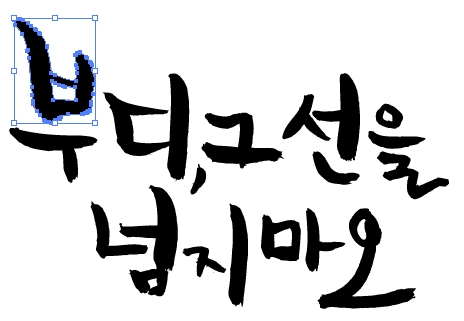
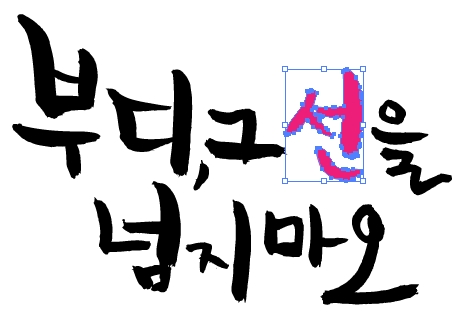
주변의 지저분한 점들을 제거 후 전체 글씨를 드래그하여 선택 후 오른쪽 마우스 > 그룹풀기를 선택합니다. 내가 원하는 일부분을 선택하여 글씨의 색을 바꿀 수도 있습니다.

이런 방법으로 캘리그라피 손글씨를 파일로 만둔 후 포스터 제작에도 활용할 수 있고 출력도 할 수 있습니다.
혹시 더 궁금하신 점은 댓글로 문의 주세요.
본 포스팅에 사용된 사진, 글의 무단 사용을 금지합니다.
'나는 Di자이너 > .Ai 일러스트' 카테고리의 다른 글
| 일러스트cc 2020 상단(옵션) 메뉴 안 보일때 해결 방법 (딱 3초) (0) | 2021.03.25 |
|---|---|
| 일러스트강좌 : 일러스트레이터cc 단축키 정리 (단축키 정리 파일 다운로드가능 (6) | 2020.11.26 |
| 일러스트 다각형 툴로 삼각형 그리는 간단한 방법 (0) | 2020.07.19 |
| 일러스트 별 그리기 - 각진별, 모서리 둥근별 그리기 (0) | 2020.07.15 |
| 일러스트 클리핑마스크를 활용하여 오브젝트에 그림 채우기 (0) | 2020.07.14 |




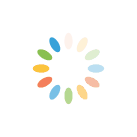
댓글